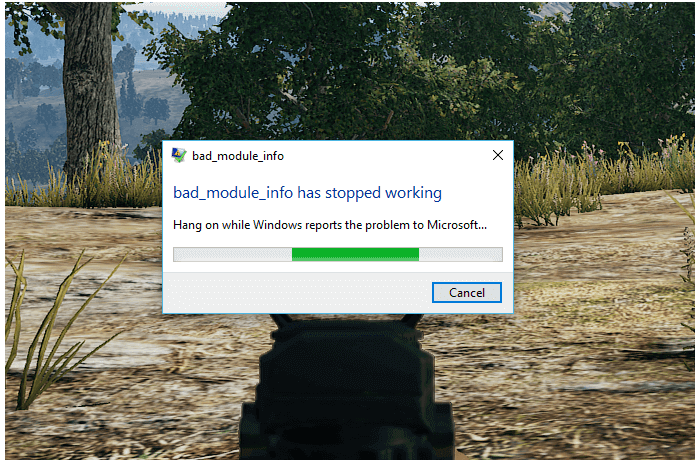
È il vostro PC / Laptop mostrando Errore Bad_Module_Info nel Windows 10 messaggio di errore durante la riproduzione di giochi come PUBG, CS: GO o Fortnite, Apex legends?
Oppure stai soffrendo di un arresto anomalo del gioco con un messaggio di errore “bad_module_info ha smesso di funzionare” messaggio di errore?
Se SÌ, sei nel posto giusto, qui nel questo blog imparerai i diversi trucchi da superare Errore Bad_Module_Info nel Windows 10 messaggio di errore.
Questo messaggio di errore generalmente inizia a comparire subito dopo l’installazione di Windows 10 Creators Update (1709). Gli utenti di Windows 10 hanno ricevuto il Errore Bad_Module_Info durante i giochi Steam, e secondo loro, questo problema è iniziato dopo l’aggiornamento all’aggiornamento dei creatori di autunno.
Una volta che il tuo sistema viene contaminato da questo messaggio di errore, tutte le tue app, nel particolare i giochi, iniziano a bloccarsi nel modalità di esecuzione o quando si tenta di eseguirlo. Durante la riproduzione di giochi famosi, i giocatori segnalano un messaggio di errore come bad_module_info leggende dell’apice, bad_module_info PUBG, bad_module_info Fortnite e altri.
Bene, non importa su quale gioco stai ottenendo bad_module_info ha smesso di funzionare messaggio di errore, qui controlla le correzioni complete per eliminare l’errore.
Se soffri di questo problema e vuoi sbarazzartene Errore Bad_Module_Info nel Windows 10 quindi applicare i metodi indicati di seguito uno per uno.
Come Risolvere Bad_Module_Info Errore nel Windows 10
Fissare 1: Prova a cambiare il valore della memoria virtuale
Se stai eseguendo Windows 10 (v1709) su un SSD, puoi facilmente cambiare la memoria virtuale. Questo fermerà il messaggio di errore bad_module_info da popping up.
1: Premere Windows + PauseBreak per aprire il Sistema.
2: Sul lato sinistro, fare clic sul Impostazioni avanzate di sistema. Passare al Avanzate scheda. Sotto il Prestazioni, punto cliccare su Impostazioni -> Opzioni prestazioni.
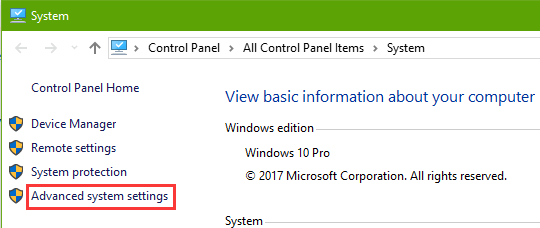
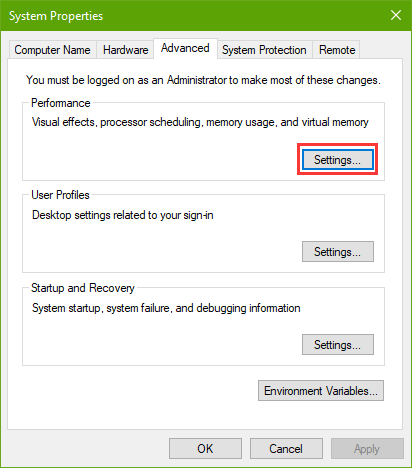
3: Vai alla scheda Avanzate e quindi fare clic sul pulsante Cambia.
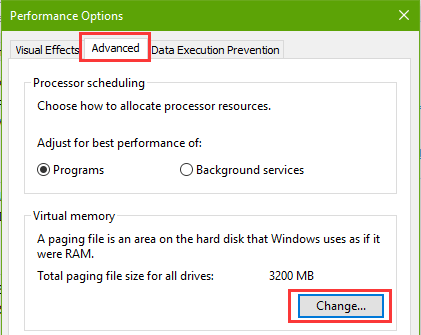
4: Ora, devi deselezionare il Gestisci automaticamente le dimensioni del file di paging per tutte le unità. Seleziona il Formato personalizzato per correggere la dimensione del file di paging appropriata per ogni unità di sistema.
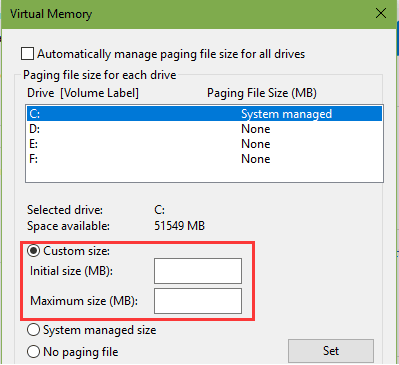
Fissare 2: Disabilita l’ottimizzazione a schermo intero
1: Scopri quale app mostra questo errore e fai clic con il tasto destro del mouse su .exe o sul collegamento dell’app -> Scegli il Proprietà.
2: Dopo che, andare al Compatibilità scheda presente in Impostazioni e selezionare la casella dietro a Disabilita le ottimizzazioni a schermo intero.
3: Premere Applicare, e riavviare il computer.
Spero che questo funzioni per te per risolvere il bad_module_info smesso di funzionare o le leggende dell’apice bad_module_info errore di crash nel Windows 10.
Addizionale Lettura: [FISSA] Dragon Ball XenoVerse PC Gioco Errori- Arresti, Lag, Congelamento, Errore Di Connessione & altri
Fissare 3: Abilita la modalità di compatibilità di PUBG su Windows 10
Si è constatato che il PLAYERUNKNOWN’S BATTLEGROUND non è compatibile con l’ultimo Windows 10 Fall Creator Update (v1709), quindi devi abilitare la modalità di compatibilità del file .exe PUBG per correggere il problema di crash bad_module_info. Seguire i passaggi indicati di seguito:
1: Fai clic con il pulsante destro del mouse sul file .exe del tuo PUBG e seleziona Proprietà.
2: Passare alla Compatibilità scheda. Spuntare l’opzione Eseguire questa modalità compatibilità programma nel che presentano Sotto il Modalità di compatibilità. Successivamente, fai clic sul menu a discesa e scegli Windows 7.
3: Verificare la Ignora il comportamento di ridimensionamento DPI elevato e quindi scegliere il Applicazione dal menu a discesa di Il ridimensionamento viene eseguito da.
4: Ora, controlla il Esegui questo programma come amministratore.
5: Finalmente, fai clic sul pulsante Applica e OK.
Successivamente, prova a eseguire nuovamente PUBG e verifica che “bad_module_info abbia smesso di funzionare” o “bad_module_info PUBG” errore di crash. Se tutto va bene, è necessario ripristinare il sistema alle versioni precedenti di Windows 10.
Fissare 4: Aggiorna i tuoi driver GPU
1: Vai al Gestore Dispositivi e fai clic destro su GPU (questo sarà presentato sotto Schermo Adattatori).
2: Scegli il Aggiorna Driver.
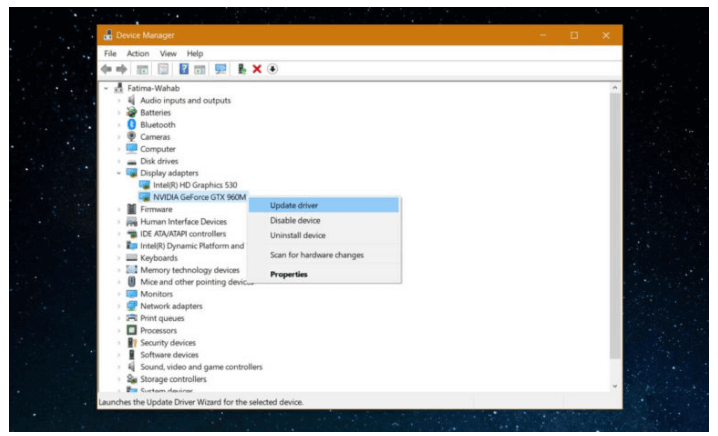
Dopo aver aggiornato i driver della GPU utilizzando la procedura sopra indicata, si consiglia di controllare anche il produttore della GPU (NVIDIA o AMD) e quindi fare clic sul loro sito Web e scaricare l’aggiornamento disponibile da lì.
Ottenere Driver Updater per aggiornare e correggere i driver errori relativi automaticamente.
Fissare 5: Aggiorna il tuo BIOS
BIOS (Basic Input / Output System) è una delle parti importanti di qualsiasi sistema Windows. Fornisce la comunicazione tra i componenti hardware del computer e il sistema operativo.
Quindi, una volta che il BIOS diventa obsoleto, può provocare il trigger errori di crash del gioco come “bad_module_info ha smesso di funzionare“.
Quindi, si consiglia di aggiornare il BIOS. Per fare ciò, prima devi scoprire il produttore della tua scheda madre e quindi visitare il sito di supporto del prodotto della tua scheda madre.
Da qui puoi scaricare l’ultimo aggiornamento per il tuo BIOS. Dopo il download, installalo sul tuo sistema e verifica se il problema è stato risolto o meno.
Addizionale Lettura: [Fisso] Resident Evil 7 Biohazard Gioco crash, Errori e amp; Di Più!
Fissare 6: Correre Game Booster
Bene, se nessuna delle correzioni sopra indicate funziona per te per correggere l’errore bad_module_info durante il gioco, allora qui è consigliabile eseguire il Game Booster. Questo è uno strumento avanzato, che risolve il problema del blocco del gioco. Risolve anche il basso problema di FPS o rallentamento del gioco e aumenta il gameplay nel modo da goderti un’esperienza di gioco fluida e veloce.
Ottieni Game Booster per migliorare l’esperienza di gioco
Conclusione
Quindi, questo è tutto su come correggere l’errore bad_module_info nel Windows 10 durante il gioco o l’esecuzione di app ad alta grafica.
Le soluzioni fornite sono efficaci e funzionano per molti utenti per correggere gli errori. Prova le soluzioni fornite una per una e verifica quale funziona per te.
Inoltre, se le correzioni sopra indicate non funzionano o si, si consiglia di eseguire PC Riparazione Strumento, per correggere la scansione e correggere gli errori interni del sistema. molte volte a causa di errori interni come corruzione del registro, errore DLL o corruzione dei file di sistema gli utenti iniziano a ricevere errori o problemi durante il gioco
Questa utility di riparazione correggerà tutti gli errori di Windows e ottimizzerà le prestazioni del PC Windows.
Spero che l’articolo abbia funzionato per te per risolvere tutte le tue domande.
Buona Fortuna…!
Hardeep has always been a Windows lover ever since she got her hands on her first Windows XP PC. She has always been enthusiastic about technological stuff, especially Artificial Intelligence (AI) computing. Before joining PC Error Fix, she worked as a freelancer and worked on numerous technical projects.